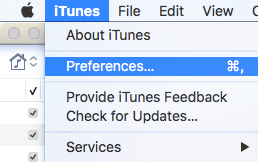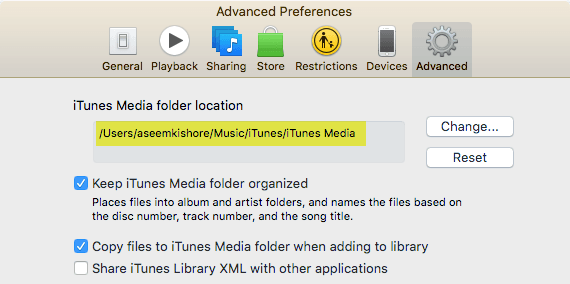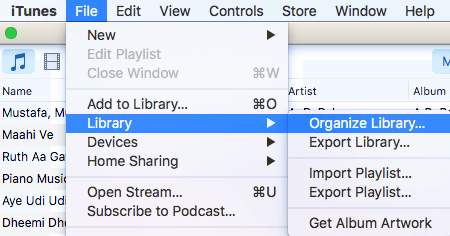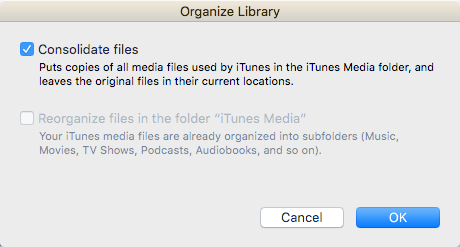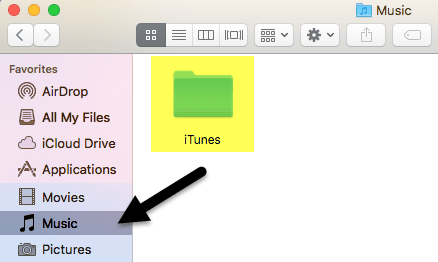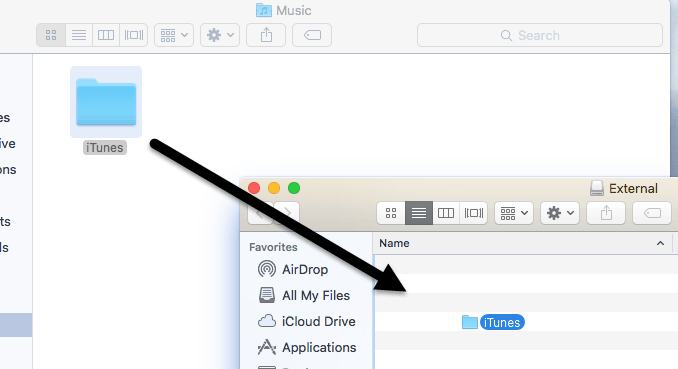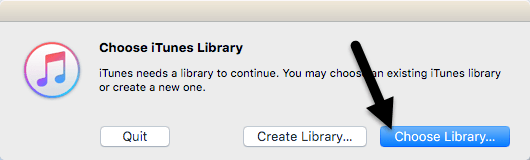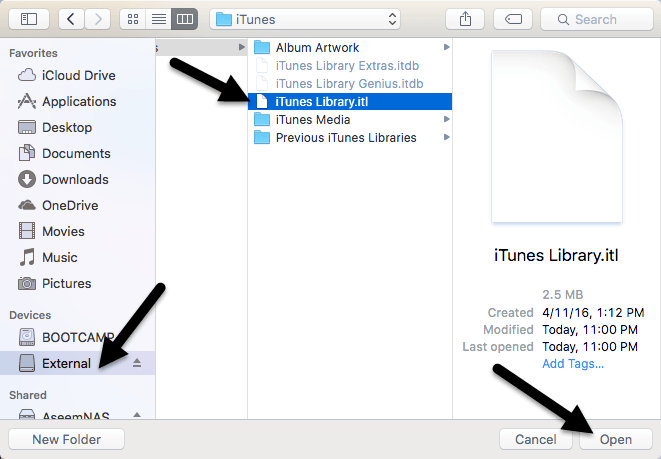Tahukah Anda bahwa memindahkan perpustakaan iTunes Anda ke hard drive eksternal? Jika Anda kekurangan ruang dan Anda memiliki banyak media yang tidak dapat disimpan menggunakan iCloud, maka satu pilihan bagus adalah memindahkan semuanya ke drive USB eksternal.
Saya pribadi tidak pernah menggunakan iTunes lagi, tapi saya tahu banyak orang yang menyimpan semua musik dan film mereka di komputer mereka. Saya pribadi merasa jauh lebih mudah untuk melakukan streaming konten dari iCloud dan menggunakan iTunes Match atau Apple Music untuk mendengarkan musik saya.
Namun, jika Anda menggunakan iTunes untuk mengelola musik tidak di iTunes atau file video rumahan, dll ., maka Anda benar-benar tidak punya pilihan selain menyimpan konten secara lokal. Dalam artikel ini, saya akan menunjukkan kepada Anda bagaimana Anda dapat dengan mudah memindahkan seluruh iTunes library Anda ke drive eksternal.
Prasyarat
Sebelum kita melakukan pemindahan data, pertama kita harus memeriksa untuk memastikan semuanya disimpan dengan benar secara lokal. Buka iTunes dan klik pada iTunes - Preferencesdi bilah navigasi di OS X atau pada ikon kecil di kiri atas pada Windows.
Sekarang klik pada tab Advanceddan periksa untuk memastikan bahwa lokasi folder Media iTunesdiatur ke default jalur, yang seharusnya Pengguna / Nama Pengguna / Musik / iTunes / Media iTunes.
Jika lokasinya berbeda , buat catatan karena itu adalah di mana Anda harus pergi ketika kita harus memindahkan data. Selanjutnya, di Mac, klik pada Filedari bilah navigasi, lalu Pustakadan pilih Kelola Pustaka. Di Windows, Anda harus menekan CTRL + B atau tekan tombol ALT untuk melihat menu navigasi muncul terlebih dahulu.
Saat Anda melakukan ini, itu akan memunculkan dialog lain di mana Anda akan melihat kotak centang untuk menggabungkan semua file media Anda. Anda harus melakukan ini hanya untuk memastikan semuanya disimpan di sana sebelum kita bergerak.
Periksa file Konsolidasikotak dan klik OK. Sekarang kita telah menyelesaikan dua tugas ini, kita dapat melanjutkan ke proses aktual memindahkan pustaka.
Pindahkan Perpustakaan iTunes
Lanjutkan dan keluar dari iTunes pada titik ini dan hubungkan hard drive eksternal. Sekarang arahkan ke folder iTunes Music di komputer Anda. Untuk pengguna Mac, buka Finderdan klik Musikdi daftar pintas sebelah kiri.
Di Windows, buka lokasi yang tercantum di tab Lanjut, yang seharusnya C: \ Users \ UserName \ Music \. Di dalam, Anda akan melihat folder bernama iTunes. Lanjutkan dan salin folder ini ke akar hard drive eksternal Anda dengan menyeret dan menjatuhkannya.
Tergantung seberapa besar perpustakaan iTunes Anda dan kecepatan koneksi jaringan Anda, proses ini mungkin akan memakan waktu paling lama. Perhatikan bahwa Anda harus menyalin pustaka di atas, bukan memindahkannya. Di lain waktu, kami akan menghapus salinan lokal. Setelah salin selesai, kita perlu membuka iTunes dengan cara khusus.
Pada Mac, tahan tombol Optiondan kemudian klik pada iTunes dari dock. Pada Windows, tahan tombol SHIFTdan kemudian klik dua kali untuk membuka iTunes. Ketika Anda melakukan ini, Anda akan mendapatkan dialog sebelum beban iTunes.
Dari dua opsi ini, Anda ingin mengklik Pilih Pustaka. Sekarang arahkan ke hard drive eksternal dan buka folder iTunes. Di sana Anda akan menemukan file iTunes.itl, yang ingin Anda pilih dan kemudian klik Buka.
Jika semua berjalan dengan baik, iTunes akan memuat dengan seluruh perpustakaan Anda berlaku! Anda harus dapat melihat semua file media Anda dan memutarnya. Pada titik ini, kita dapat menghapus salinan lokal dari perpustakaan iTunes. Untuk melakukan itu, Anda harus terlebih dahulu menutup iTunes dan kemudian mengeluarkan hard drive eksternal. Sekarang hapus seluruh folder iTunes yang tersimpan di komputer Anda.
Jika Anda membuka iTunes tanpa menghubungkan kembali hard eksternal, Anda akan mendapatkan pesan kesalahan yang menyatakan perpustakaan tidak dapat ditemukan.
Klik OKdan kemudian Keluar. Hubungkan drive dan kemudian buka iTunes dan Anda harus pergi. Secara keseluruhan, prosesnya cukup lurus dan Anda tidak perlu mengalami masalah besar. Satu-satunya masalah yang saya hadapi adalah bahwa saya menggunakan NAS Synology untuk menyimpan perpustakaan iTunes dan jika NAS saya tertidur, membuka iTunes akan gagal. Akhirnya, saya harus mengubah pengaturan agar NAS saya selalu aktif.
Selain itu, semuanya berjalan dengan baik. Ketika mengimpor media baru ke perpustakaan saya, file-file itu disalin ke lokasi eksternal dan bukan ke komputer lokal saya. Jika Anda mengalami masalah di mana beberapa file disalin ke komputer lokal Anda, cukup gabungkan file seperti yang saya sebutkan di atas. Jika Anda memiliki pertanyaan, jangan ragu untuk berkomentar. Selamat menikmati!